Pages Användarhandbok för iPad
- Välkommen
- Nyheter
-
- Kom igång med Pages
- Ordbehandling eller sidlayout?
- Introduktion till bilder, diagram och andra objekt
- Söka efter ett dokument
- Öppna ett dokument
- Spara och namnge ett dokument
- Skriva ut dokument eller kuvert
- Kopiera text och objekt mellan appar
- Grundläggande pekskärmsgester
- Använda Apple Pencil med Pages
- Anpassa verktygsfältet
- Copyright

Lägga till datum och tid i Pages på iPad
Du kan lägga till datum och tid i ett sidhuvud, en sidfot eller på valfri plats på sidan i ett ordbehandlingsdokument. Du kan lägga till datum och tid i ett sidhuvud, en sidfot, en textruta, en form eller en tabell i ett sidlayoutdokument.
Öppna appen Pages
 på iPad.
på iPad.Öppna ett dokument och placera insättningspunkten där du vill lägga till datum och tid genom att trycka två gånger på sidan.
Om du vill placera den i sidhuvudet eller sidfoten trycker du på
 (eller
(eller  när Pages är öppet i Split View) och trycker på Dokumentalternativ. Tryck sedan på Dokumentinställning, tryck på Fler alternativ och tryck på något av de tre textfälten (du kan använda valfri kombination av fälten för sidhuvudet eller sidfoten). Du kan läsa mer om sidhuvuden och sidfötter i Lägga till och ta bort sidhuvuden och sidfötter.
när Pages är öppet i Split View) och trycker på Dokumentalternativ. Tryck sedan på Dokumentinställning, tryck på Fler alternativ och tryck på något av de tre textfälten (du kan använda valfri kombination av fälten för sidhuvudet eller sidfoten). Du kan läsa mer om sidhuvuden och sidfötter i Lägga till och ta bort sidhuvuden och sidfötter.Tryck på
 ovanför tangentbordet och tryck sedan på Datum och tid.
ovanför tangentbordet och tryck sedan på Datum och tid.Tryck på datumet och tiden som infogades och gör sedan något av följande:
Ändra datum- och tidsformat: Tryck på Format och välj sedan hur du vill att datum och tid ska visas i fältet.
Ändra datumet och tiden: Tryck på reglagen bredvid Datum och välj sedan datumet och tiden som du vill ska visas i fältet.
Obs! Som förval visas datumet och tiden du väljer endast i det valda fältet. Tryck på Uppdatera alla fält om du vill ändra datumet och tiden i alla fält i dokumentet.
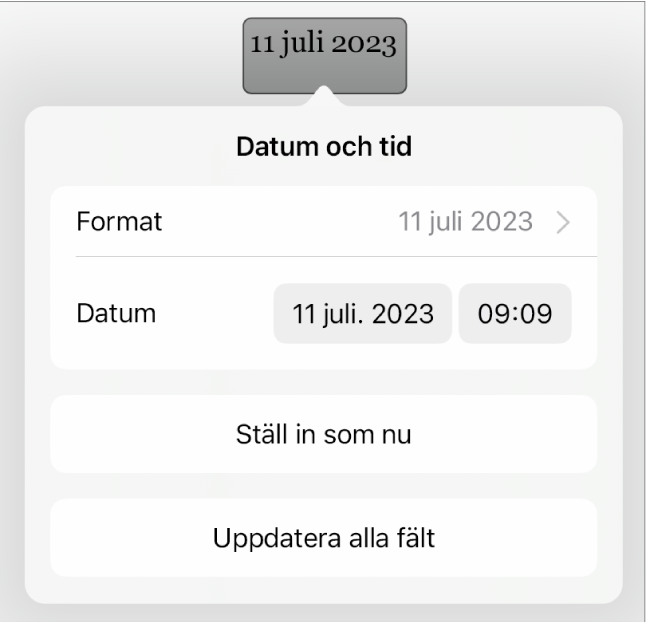
Om du senare vill ändra datumet, tiden eller formatet trycker du igen på datumet och tiden i dokumentet.